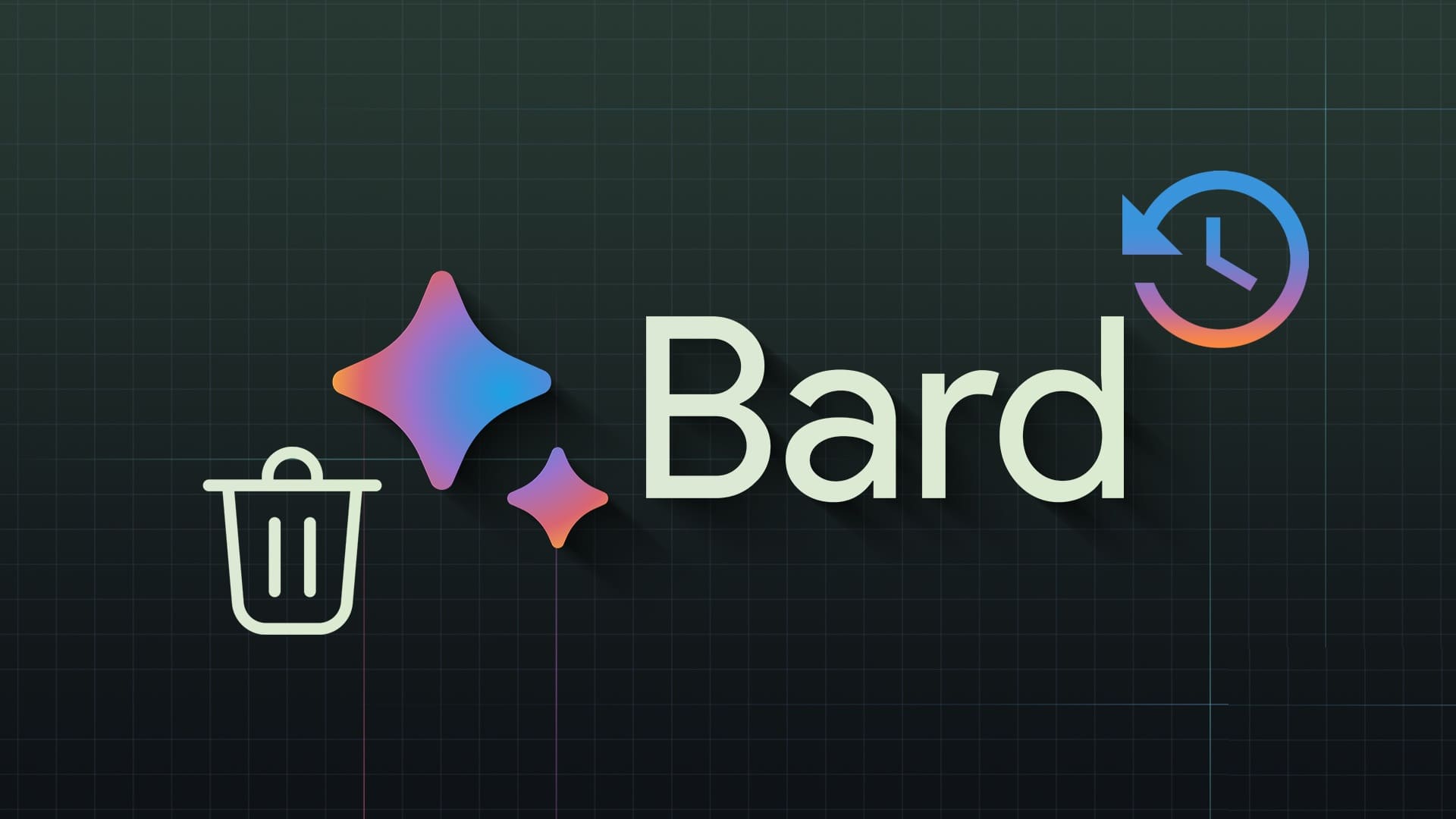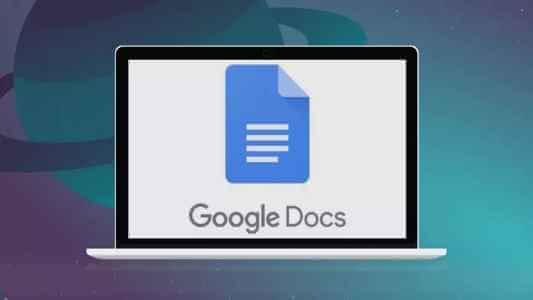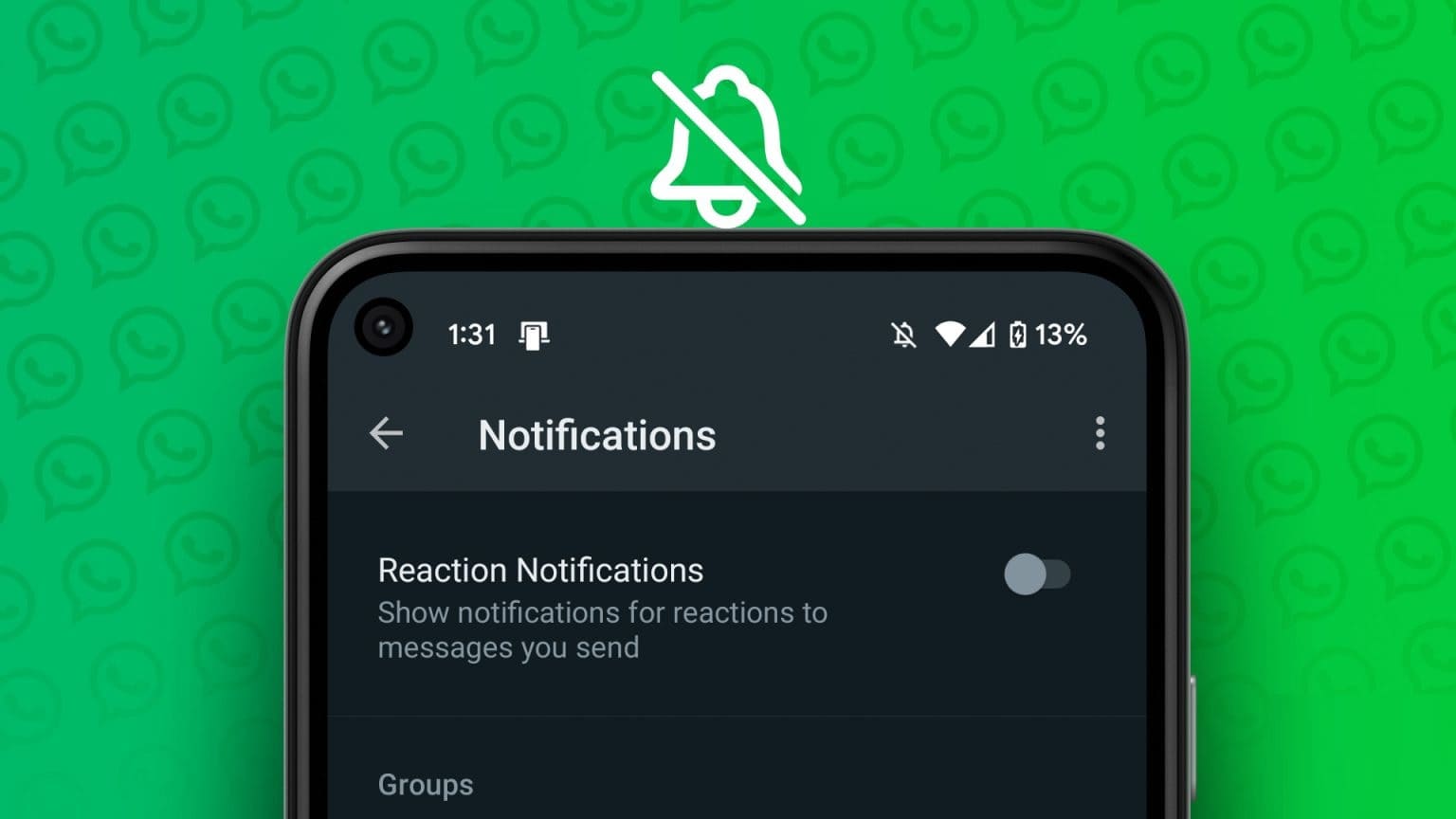Вы можете создать новую команду в Microsoft Команды Если ваша учётная запись не ограничена вашей организацией, используя учётную запись вашей организации и определённые разрешения, вы можете создать до 250 команд для каждой учётной записи в Microsoft Teams в веб-версии, настольном клиенте и мобильном приложении. В этом руководстве показано, как создать новую команду в Microsoft Teams на каждой платформе.

Важное примечание: Чтобы создать новую команду в Microsoft Teams, вы должны быть Ваша учетная запись Microsoft Являетесь частью организации. Вам также потребуется разрешение этой организации для создания новой команды на платформе.
Создайте команду в настольном и веб-приложении Microsoft Teams
Приложение доступно в системах MacOS و Windows و Linux , и вы можете Скачать с официальной страницыЕсли вам нужно руководство о том, какОбновление Microsoft TeamsУ нас есть статья, посвящённая этому.
Вы также можете получить доступ к Microsoft Teams через веб-браузер в любой из перечисленных выше операционных систем. Действия по созданию новой команды одинаковы как в веб-клиенте, так и в клиенте для ПК:
- Запустите настольное приложение Microsoft Teams и войдите в учетную запись Microsoft вашей организации.
- Нажмите "разница" в списке слева.
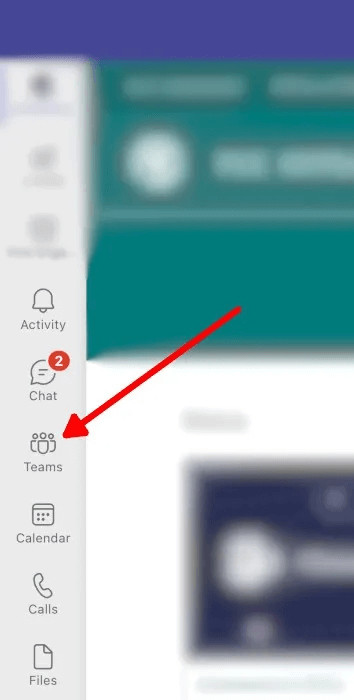
3. Щелкните «Присоединяйтесь или создайте команду» в левом нижнем углу экрана «Команды».
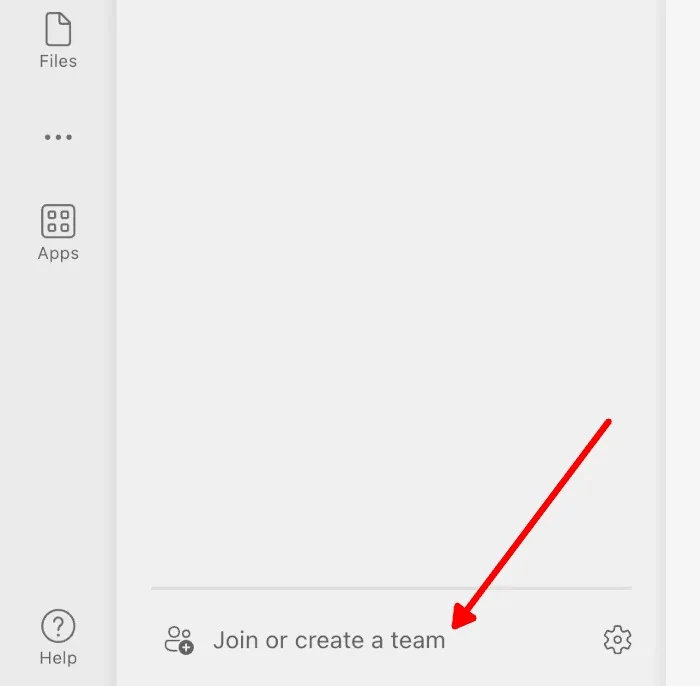
4. Щелкните «Создать командув «Присоединяйтесь к команде или создайте свою».
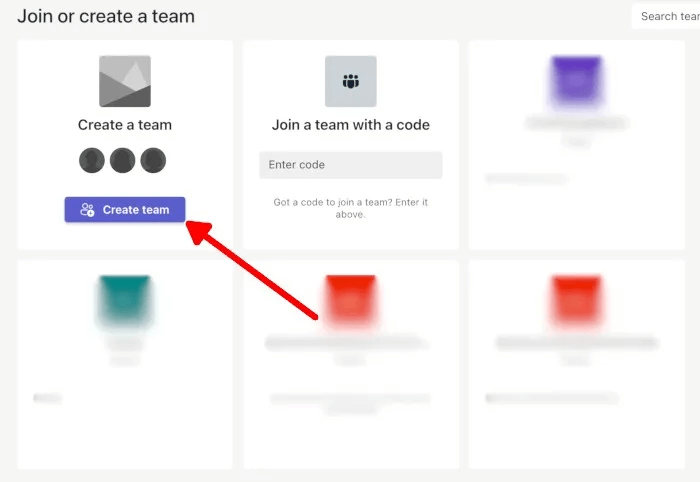
5. Чтобы создать новую команду, нажмите «С самого начала»Вы также можете создать команду из существующих команд или групп в аккаунте вашей организации или с помощью шаблона.
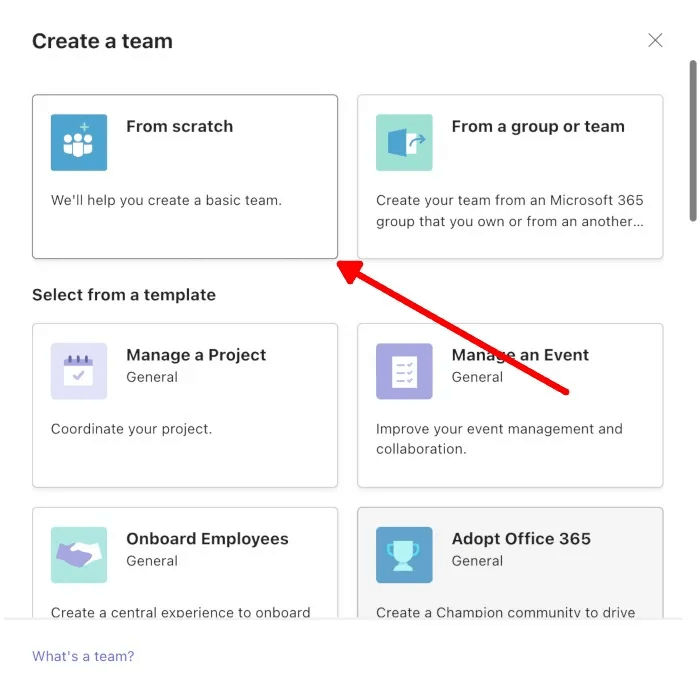
6. Выберите, хотите ли вы создать команду. "Особый" أو "Общее".
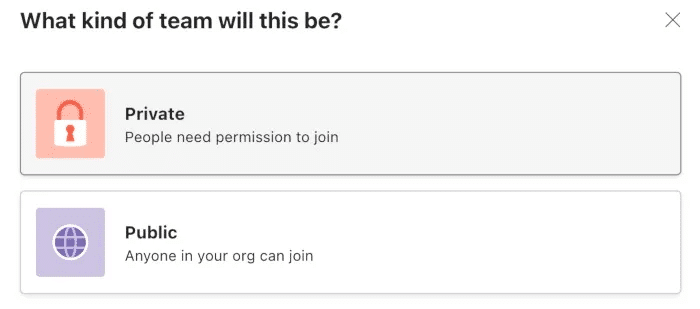
7. Добавьте название и описание команды, затем нажмите "строительство".
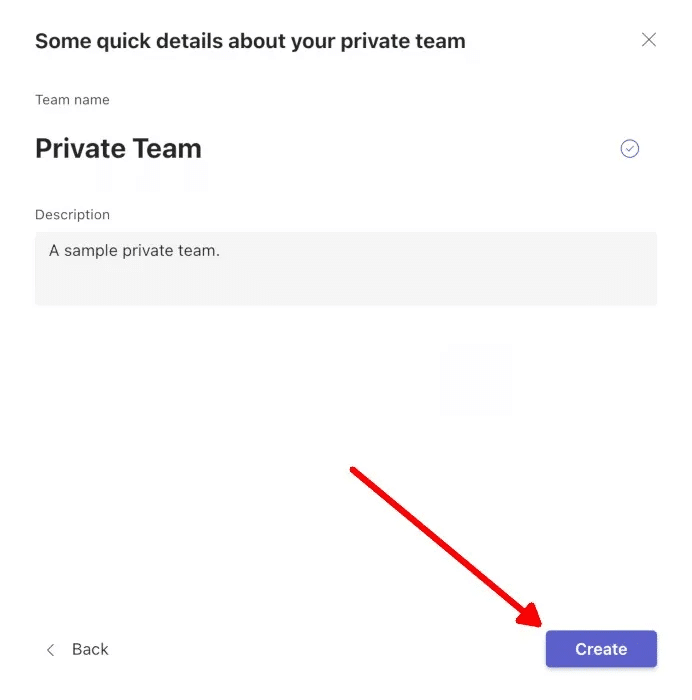
8. Начните добавлять членов команды или пропустите этот шаг, нажав "пропускать". Вы можете добавлять членов команды в любое время.
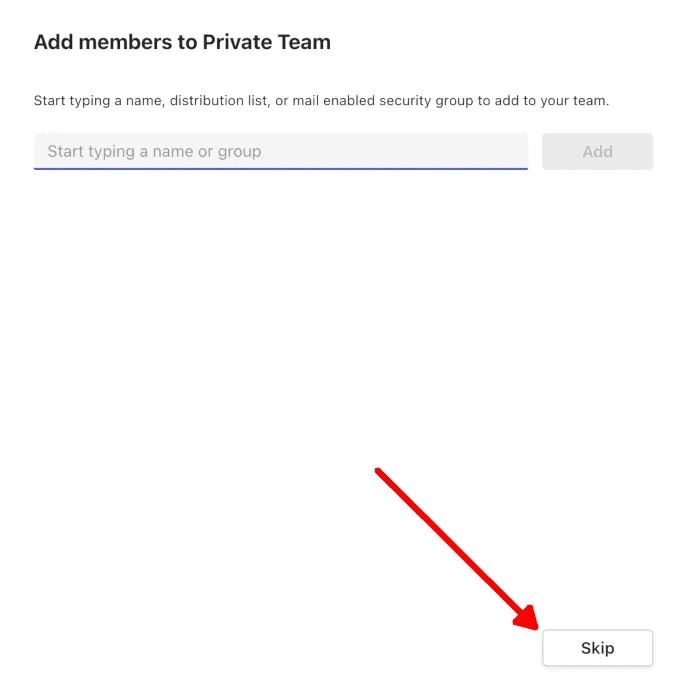
9. Вы можете добавлять каналы, участников команды и многое другое в свою команду, нажав Три точки Рядом с названием команды.
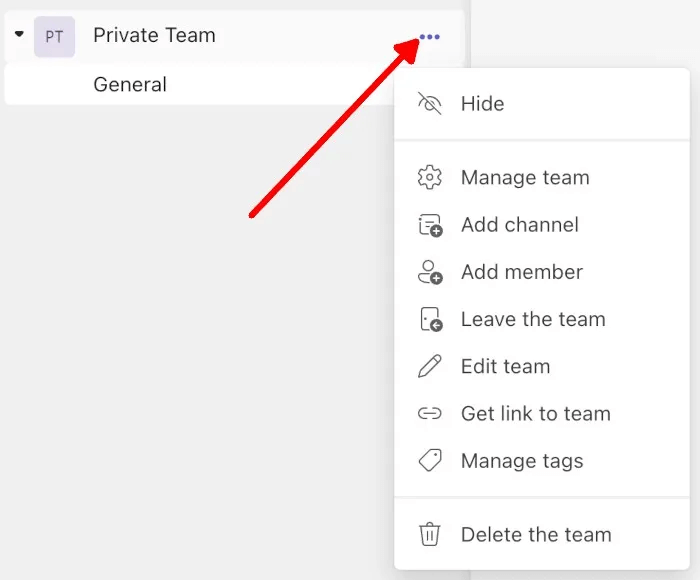
Совет: начните с Используйте сочетания клавиш для повышения производительности при работе в Microsoft Teams.
Создайте команду в мобильном приложении Microsoft Teams
Часто ли вы пользуетесь Microsoft Teams на своем телефоне? iOS أو Android ؟ Вы можете создать новую команду в мобильном приложении, выполнив следующие действия:
- Запустить приложение Microsoft Команды На мобильных устройствах войдите в свою корпоративную учетную запись Microsoft.
- Нажмите на "разница" Из списка ниже.
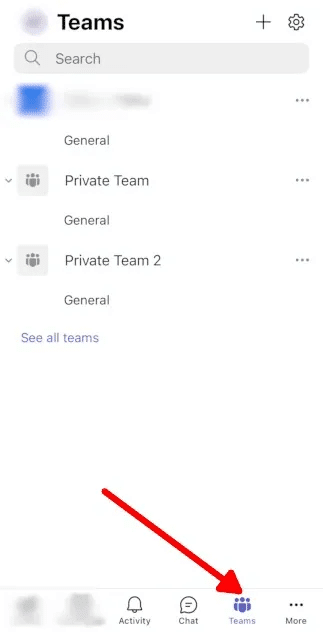
3. Щелкните значок знак плюс В правом верхнем углу Экран команд
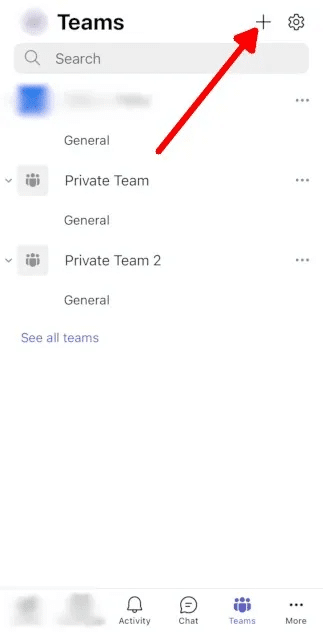
4. Щелкните «Создать команду».
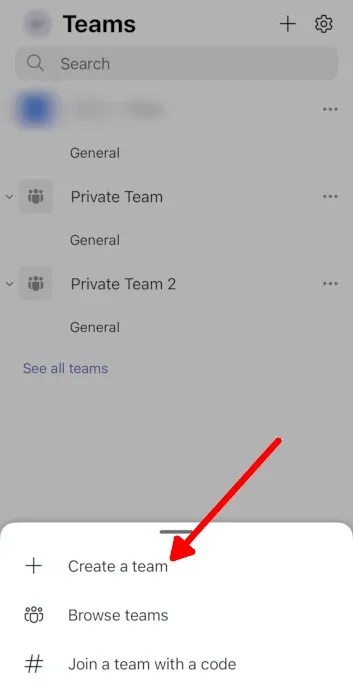
5. Добавить Название команды Опишите его и настройте конфиденциальность команды, затем нажмите «Это было завершено».
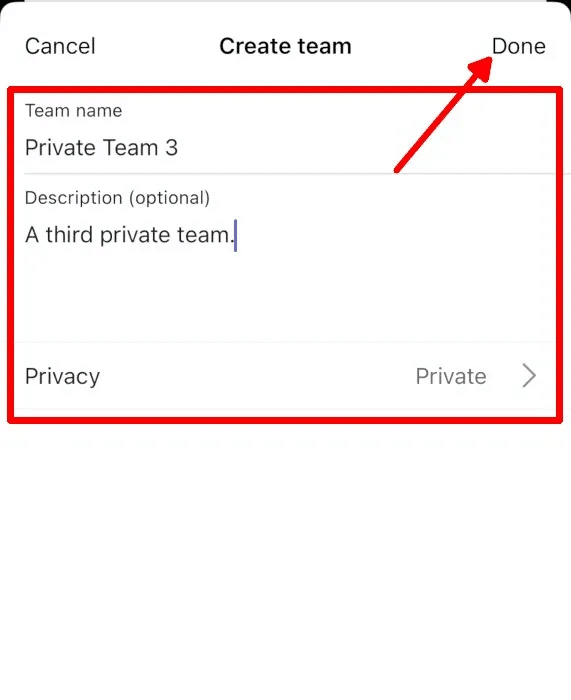
6. Добавить أعضاء الفريق Или пропустите этот шаг, нажав на "пропускать". Вы можете добавлять членов команды в любое время.
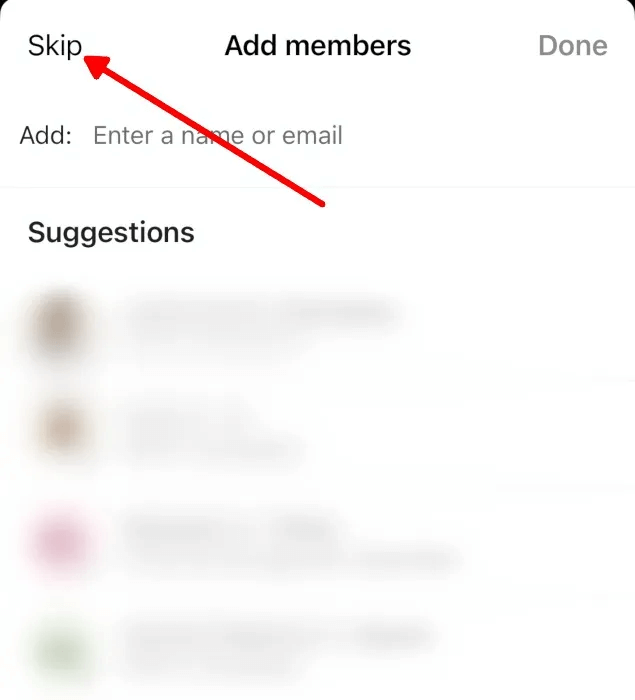
7. Нажмите Три точки Рядом с названием вашей команды в Список команд.
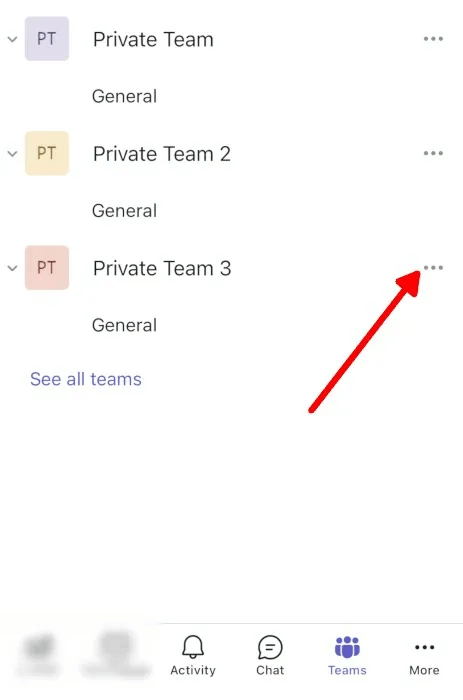
8. Вы можете добавить Участники, каналы и многое другое Во сколько.
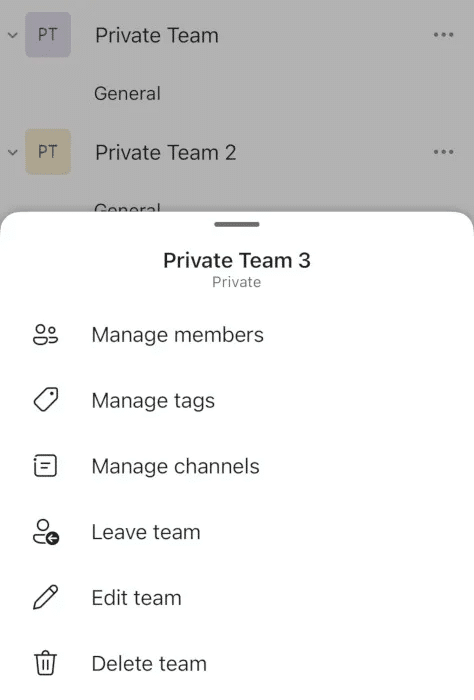
Полезно знать: Хотите сделать свои электронные письма интересными? Вот как это сделать. Как использовать эмодзи в Microsoft Outlook для Windows.
Часто задаваемые вопросы
В1. Какие каналы существуют внутри команд?
отвечать. Каналы — это своего рода переговорные комнаты внутри команды. Вы можете проводить виртуальные встречи, общаться в текстовом режиме, публиковать фотографии с текстом и работать с общими файлами, ссылками и другими объектами, которыми можно делиться с вашей командой. Как и команды, их можно сделать приватными или доступными всем членам команды. Каналы также являются частью Telegram. , хотя в приложении он имеет немного другую функцию.
В2. Могу ли я добавить в команду участников из-за пределов моей организации?
отвечать. Вы можете добавлять участников команды только из одной организации. Это означает, что у добавляемых вами пользователей должен быть тот же суффикс электронной почты (@abcde.fgh), что и у учётной записи, использованной для создания команды.
В3. Как мне создать учетную запись для моей организации?
отвечать. Независимо от платформы, возможность создавать команды в Microsoft Teams доступна только для учётных записей организаций. Это относится как к бесплатным, так и к платным учётным записям Microsoft 365. К таким организациям могут относиться образовательные учреждения, государственные учреждения, компании и другие. Для получения дополнительной информации см. Загрузите руководство, объясняющее, как создать институциональный аккаунт..